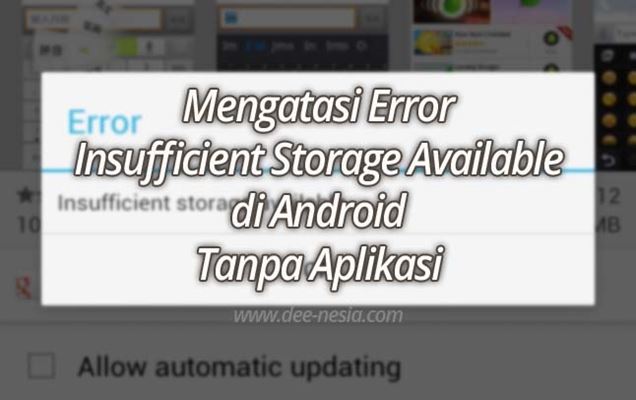Cara Menghemat Kuota Internet di Android Dengan Google Chrome | Ingin menghemat kuota internet di Android kamu? Jika biasanya tips irit kuota internet selalu dikaitkan dengan memakai aplikasi browser Android Opera Mini, sekarang kamu punya pilihan lain, Google Chrome. Penghematan data internet yang ditawarkan Chrome for Android memang tidak sebesar Opera Mini yang bisa sampai 95%.
Google Chrome menjanjikan penghematan data sampai 50%. Tapi mengingat kemampuan browser Chrome dengan Opera Mini memang beda jauh, maka penghematan sebesar ini cukup signifikan. Seperti yang kita tahu, Opera Mini mengkompresi data yang kita akses di servernya, kemudian baru dikirimkan ke Android kita. Selain mengkompresi data, Opera Mini juga menghilangkan beberapa dukungannya terhadap script tertentu sehingga tampilan situs yang kita buka sedikit berbeda dengan jika kita membukanya dengan Google Chrome atau browser bawaan Android.
Nah, saat ini, kebanyakan HP Android keluaran terbaru memakai Chrome sebagai browser bawaan, sehingga pilihan untuk menghemat kuota internet menjadi sangat membantu. Sayangnya, fitur menghemat data internet ini tidak terdapat pada Google Chrome versi desktop. Meskipun kalau mau, kamu bisa juga mengatur Chrome desktop supaya lebih ramah kuota internet. Misalnya dengan mematikan gambar dan dukungan Java Script.
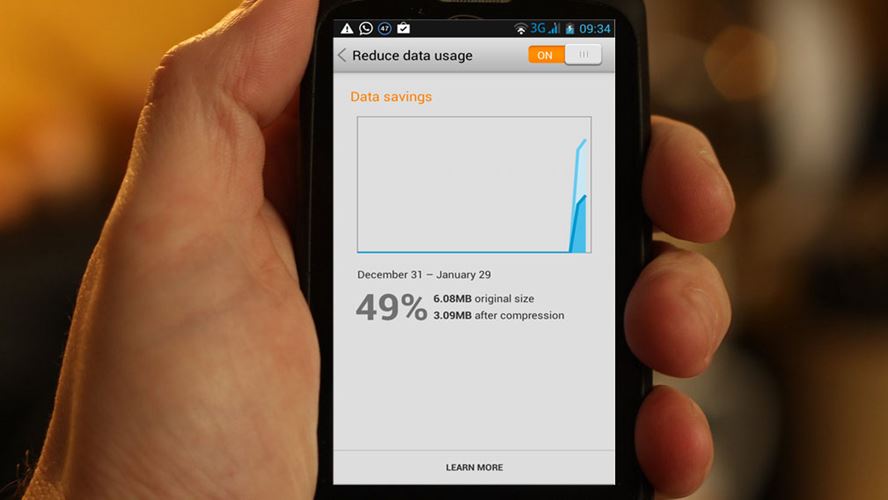
Yang dilakukan Google Chrome for Android untuk menghemat data internet adalah dengan menggabungkan proses proxy dan kompresi gambar. Halaman web yang kamu akses mampir dulu di server proxy Google. Setelah itu, gambar yang ada di halaman web tersebut—biasanya berformat JPEG dan PNG—diubah menjadi WebP. Bagi kamu yang belum tahu, WebP adalah format buatan Google yang bisa menampilkan sebuah gambar dengan kualitas setara JPEG dan PNG namun dengan ukuran file yang lebih kecil. Karena semua gambar diganti menjadi WebP, jumlah data halaman web pun bisa turun. Namun perlu dicatat, fasilitas kompresi ini harus kamu aktifkan dulu.
sumber: PC Plus
Cara Menghemat Kuota Internet di Android Dengan Google Chrome
Caranya? Pastikan kamu sudah update Google Chrome ke versi terbaru
Klik Settings>Bandwidth management
Kamu akan melihat opsi Reduce data usage. Setel menjadi On. Setelah beberapa waktu, kamu akan melihat berapa banyak data yang berhasil dihemat seperti gambar di atas. Hemat kan?